Como fazer backup de mensagens de texto do iPhone para o Gmail
Leonardo atualizou em 14/11/2024 para Transferência de Dados de iPhone|Mais Artigos
Resumo:
Quer fazer backup de suas mensagens de texto do iPhone para o Gmail? Se você tiver esse problema, você veio ao lugar certo. Esta postagem mostrará como fazer backup de mensagens de texto do iPhone para o Gmail. Ele também oferece uma maneira alternativa de fazer backup de suas mensagens em um computador com uma ferramenta de backup confiável.
As mensagens de texto no seu iPhone armazenam informações importantes. Mas as mensagens ocupam tanto espaço de armazenamento no seu iPhone? Para limpar o armazenamento do iPhone, é necessário exportar as mensagens do seu iPhone. Ou você apenas deseja fazer backup de suas mensagens de texto para evitar perda de dados.
Existem muitas opções para serviços de backup. Talvez você não queira fazer backup do iPhone no iCloud ou iTunes. Depois, você pode fazer backup de mensagens de texto em sua conta do Gmail. Neste guia, compartilharemos diferentes métodos para ajudá-lo a fazer backup de mensagens de texto do iPhone para o Gmail .
| Método | Eficácia | Dificuldade |
| 1️⃣ Configurações | Moderado – Tente encaminhar suas mensagens de texto para sua conta do Gmail, mas isso depende de algumas situações. | Fácil ●○○ |
| 2️⃣ Google Drive | Moderado - Baixe o aplicativo Google Drive para fazer backup dos arquivos do iPhone em sua conta do Google. | Fácil ●○○ |
| 3️⃣ EaseUS MobiMover | Alto - Use uma ferramenta profissional de backup do iPhone para fazer backup de todo o seu iPhone ou de arquivos selecionados rapidamente. | Fácil ●○○ |
A maneira mais fácil de fazer backup de mensagens de texto do iPhone para o Gmail é por meio do aplicativo Ajustes do seu iPhone. Não precisa da ajuda de nenhum software de terceiros. Você pode enviar suas mensagens diretamente para sua conta do Google.
Veja como fazer backup de mensagens de texto do iPhone para o Gmail por meio dos Ajustes.
Passo 1. Vá para o aplicativo Configurações e role para baixo para tocar em "Mensagens".
Passo 2. Selecione a opção “Encaminhamento de mensagens de texto”.
Passo 3. Na próxima interface, insira sua conta do Gmail ou selecione o dispositivo vinculado à sua conta.
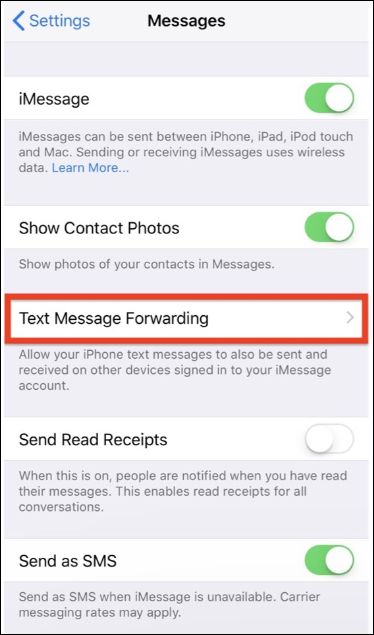
Depois disso, suas mensagens de texto serão sincronizadas com seu endereço de e-mail. Mas observe que este backup pode não ser concluído. Portanto, você pode recorrer a outros métodos para segurança de dados.
Outra forma é fazer backup de mensagens de texto no Gmail por meio do Google Drive. O Google Drive também exigirá sua conta do Google. É um serviço de nuvem popular que permite aos usuários armazenar e sincronizar arquivos na nuvem entre dispositivos. Você pode baixar o aplicativo Google Drive e começar a fazer backup de suas mensagens.
Passo 1. Baixe o aplicativo Google Drive em seu iPhone na Apple Store.
Passo 2. Abra o aplicativo Google Drive no seu iPhone e faça login nele com sua conta do Gmail.
Passo 3. Vá em “Configurações” no Google Drive e toque na opção “Backup”.
Passo 4. Clique no botão “Iniciar Backup” no canto inferior direito da tela.
O Google Drive fará backup dos arquivos suportados no seu iPhone, como fotos, contatos e mensagens. Esses arquivos podem ser acessados através da mesma conta do Gmail.
Embora o Gmail seja uma opção viável para fazer backup de suas mensagens de texto, nem sempre é eficaz fazer backup de mensagens no Gmail usando os métodos acima. Devido a algumas restrições, as mensagens do iPhone não podem ser transferidas para outros dispositivos. Você só pode enviar suas mensagens para contatos. O Google Drive também inclui algumas desvantagens para os usuários. Por exemplo, o software Gmail enviará alguns anúncios aos usuários. Possui um limite no tamanho dos anexos, o que pode limitar a capacidade dos usuários de enviar arquivos grandes.
Se você deseja um canal mais poderoso para fazer backup de suas mensagens de texto, não pode perder o EaseUS MobiMover . É uma ferramenta profissional de backup do iPhone para fazer backup de todo o seu iPhone ou de arquivos específicos no seu computador. MobiMover também foi projetado para transferir dados de iPhone para iPhone /computador ou vice-versa. Você também pode optar por transferir mensagens de texto do iPhone para o computador para fazer backup delas.
EaseUS MobiMover também pode gerenciar os dados de seus aplicativos sociais. Por exemplo, ele podetransferir o WhatsApp de iPhone para iPhone . MobiMover tem muitos outros recursos fantásticos. Também é um download de vídeo para baixar qualquer vídeo de qualquer site. É também um conversor de vídeo para MP3 para extrair áudio de vídeo.
Como fazer backup do iPhone sem iCloud
Você pode fazer backup do seu iPhone em um PC ou outro serviço de armazenamento em nuvem se não quiser armazená-lo no iCloud. Consulte este tutorial para ver como fazer backup do seu iPhone sem iCloud.
A maioria das pessoas opta por fazer backup das mensagens do iPhone no iCloud. É necessário aprender como fazer backup de mensagens de texto do iPhone para o Gmail. Se não quiser usar o iCloud, você pode fazer backup de suas mensagens em sua conta do Gmail. Você pode tentar fazer backup de mensagens de texto do iPhone para o Gmail em Ajustes. Se esse método não funcionar, você pode instalar o aplicativo Google Drive no seu iPhone para fazer backup dos dados do iPhone na sua conta do Google.
Recomenda-se usar uma ferramenta profissional de backup do iPhone - EaseUS MobiMover para fazer backup das mensagens do seu iPhone. Este software pode ajudá-lo a fazer backup do seu iPhone de forma rápida e fácil. Ele também oferece outros recursos, como transferência, restauração e download de vídeos.
Aqui estão algumas perguntas frequentes feitas por outros usuários para ajudá-lo mais no tópico de hoje.
Você pode fazer backup de suas fotos do iPhone para o Gmail usando o Google Drive. Primeiro, inicie o Google Drive no seu iPhone. Em seguida, vá em “Configurações” para tocar em “Backup”. Você pode escolher que tipo de dados deseja fazer backup.
Você pode usar uma ferramenta de transferência e backup do iPhone para exportar todas as suas mensagens de texto. Recomenda-se o EaseUS MobiMover, uma ferramenta confiável de transferência e backup do iPhone. É também a melhor alternativa ao iCloud e iTunes para gerenciar os arquivos do seu iPhone. Você pode usar o EaseUS MobiMover para transferir suas mensagens do iPhone para o computador com um clique.
Sim, você pode armazenar permanentemente suas mensagens por meio das configurações. No seu iPhone, acesse o aplicativo Ajustes e toque em “Mensagens”. Em seguida, defina "Manter mensagens" como Para sempre.
Compartilhe esta postagem com seus amigos se você achar útil!
Artigos relacionados
O guia definitivo para importar contatos CSV para iPhone com/sem iTunes
Backup do iCloud travado na estimativa do tempo restante (corrigido!)
Como fazer backup do iPhone para Mac sem fio [3 maneiras]
Como transferir fotos do iPhone para o Flash Drive no Mac